在使用windows 10的过程中,我们常常需要清理一些不再需要的文件以保持系统的整洁。然而,有时会遇到一些顽固的文件,这些文件用常规方法根本无法删除。这时,我们可以通过cmd命令行工具来实现强制删除操作。那么,如何在windows 10中利用cmd命令实现文件的强制删除呢?以下是具体的操作步骤:
首先,在桌面按下组合键“Win + R”,打开“运行”对话框。在其中输入“cmd”,随后点击“确定”按钮,这样就能启动命令提示符窗口。
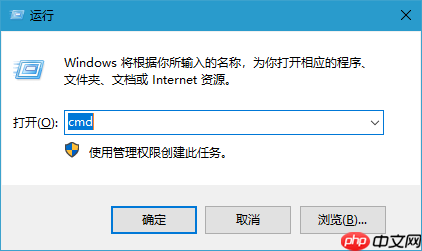
接着,在命令提示符窗口内输入“del /?”并按下回车键。此时,屏幕上会显示出关于del命令的帮助信息。
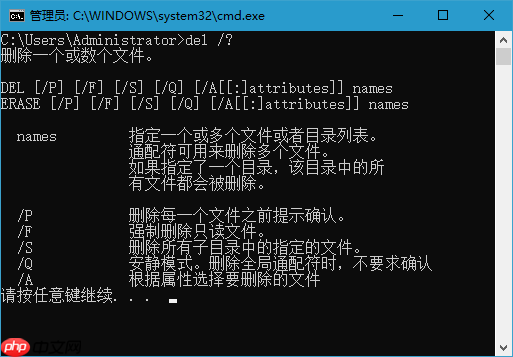
通过查看帮助信息,我们可以了解到强制删除命令的具体使用格式为:del [参数] [目标文件路径或文件名]。例如,若想删除C盘中的“TimeEventNSIS.log”文件,则应输入“del C:\TimeEventNSIS.log”。

如果想要执行强制删除操作,则需输入类似“del /F /S /Q D:\tudoupe.rar”的命令。
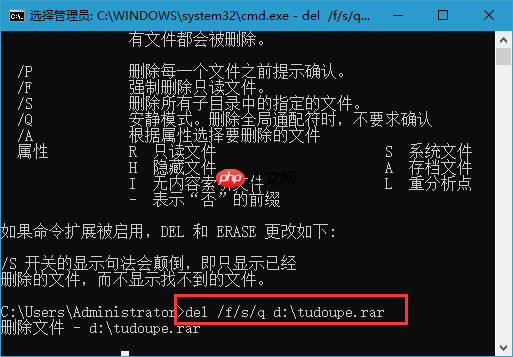
最后,按下回车键之后,系统便会按照指定的命令完成文件的强制删除任务。值得注意的是,这个命令不仅能用于删除单个文件,还能用来清空整个文件夹。
上述内容便是关于如何在Windows 10系统中借助CMD命令实现文件强制删除的详细说明,希望能为大家提供实用的帮助。

 路由网
路由网














